Bạn đang gặp vấn đề với trình soạn thảo WordPress khi màu văn bản bị đặt lại thành trắng và các nút quan trọng biến mất? Đây là một lỗi phổ biến, nhưng chúng ta có thể giúp bạn khắc phục nó. Dưới đây là những bước bạn có thể thực hiện để sửa lỗi này:
Kiểm Tra Plugin và Theme:
Nhiều khi, các plugin hoặc theme không tương thích có thể gây ra sự cố này. Hãy tạm ngừng tất cả các plugin và chuyển sang một theme mặc định như Twenty Twenty để xem liệu vấn đề có tiếp tục hay không.
Xem xét trong trình kiểm soát ngữ cảnh (Developer Console):
Mở trình kiểm soát ngữ cảnh trong trình duyệt để kiểm tra xem có lỗi JavaScript nào xuất hiện không. Mở nó bằng cách nhấn F12 hoặc chuột phải trang và chọn “Kiểm tra phần tử.”
Xóa cache trình duyệt
Làm mới trình duyệt hoặc xóa cache trình duyệt có thể giúp giải quyết vấn đề, đặc biệt là khi có thay đổi trong mã nguồn của bạn.
Để xóa bộ lưu đệm của trình duyệt Chrome, bạn làm theo những bước sau:
- Mở trình duyệt và nhấn nút (3 chấm) góc phải trên cùng. Chọn menu More tools > Clear browsing data. Chọn khung thời gian từ danh sách và nhấn nút “clear data”.
Để xóa cache từ trình duyệt Mozilla Firefox.
- Mở trình duyệt Firefox và nhấn nút ở góc phải trên cùng. Sau đó chọn menu Options.
- Trong phần Privacy , nhấn “Clear your recent history”. Từ danh sách chọn a Time range to clear, chọn Everything & nhấn Clear Now.
Hủy kích hoạt plugins
Trong một số trường hợp, các plugin được cài đặt trong trang web WordPress của bạn có thể xung đột với nhau. Vì không thể biết chính xác plugin nào gây ra sự cố, bạn nên hủy kích hoạt tất cả các plugin.
Nếu trình sửa văn bản được khôi phục sau khi các plugin đã bị vô hiệu hóa, thì bạn có thể kích hoạt từng plugin một và kiểm tra trình soạn thảo WordPress để xác định plugin gây ra lỗi.
Bạn có thể hủy kích hoạt tất cả các plugin bằng cách truy cập Plugins > Installed Plugins.
Cách khác bạn có thể tắt plugins wordpress bằng phpmyadmin.
Kiểm tra tùy chọn mã ngắn (Shortcode):
Nếu bạn đang sử dụng mã ngắn (shortcode), hãy xem xét cách nó được đặt và xử lý. Một số lỗi có thể xuất hiện do cách mã ngắn được tạo ra hoặc sử dụng.
Cập nhật WordPress và Plugin:
Đảm bảo rằng bạn đang sử dụng phiên bản WordPress và plugin mới nhất. Cập nhật có thể chứa các bản vá lỗi quan trọng.
Kiểm tra cài đặt SSL (Nếu Áp Dụng):
Nếu trang web của bạn sử dụng SSL, hãy kiểm tra cài đặt và chắc chắn rằng không có vấn đề với SSL.
Liên hệ hỗ trợ kỹ thuật:
Nếu bạn đã thử tất cả mọi cách mà vấn đề vẫn tiếp tục, hãy liên hệ với hỗ trợ kỹ thuật WordPress hoặc cộng đồng để có sự giúp đỡ chi tiết.
Tùy chọn nâng cao để sửa lỗi văn bản mầu trắng & thiếu nút trong trình sửa văn bản
Có các tùy chọn nâng cao khác có thể sửa lỗi nếu cách trên không giải quyết được vấn đề. Sử dụng bất kỳ phương pháp nào trong số các phương pháp này, bạn phải thực hiện một số thay đổi và sửa đổi nhất định đối với các tệp WordPress.
Trước khi thực hiện, bạn nên sao lưu WordPress an toàn, để khôi phục lại nếu gặp trường hợp xấu.
Thay thế thư mục TinyMCE
Có thể việc cài đặt hoặc nâng cấp WordPress chưa hoàn tất có thể dẫn đến lỗi các tệp hệ thống của WordPress và dẫn đến sự cố này. Để khắc phục điều này, bạn cần thay thế thư mục TinyMCE bị hỏng bằng một thư mục mới.
Để thực hiện, bạn cần tải mã nguồn WordPress từ trang WordPress.org và giải nén vào thư mục trên máy tính. Sau đó truy cập vào hosting sử dụng FTP như Filezilla. Di chuyển đến thư mục wp-includes/js & xóa thư mục ‘tinymce’
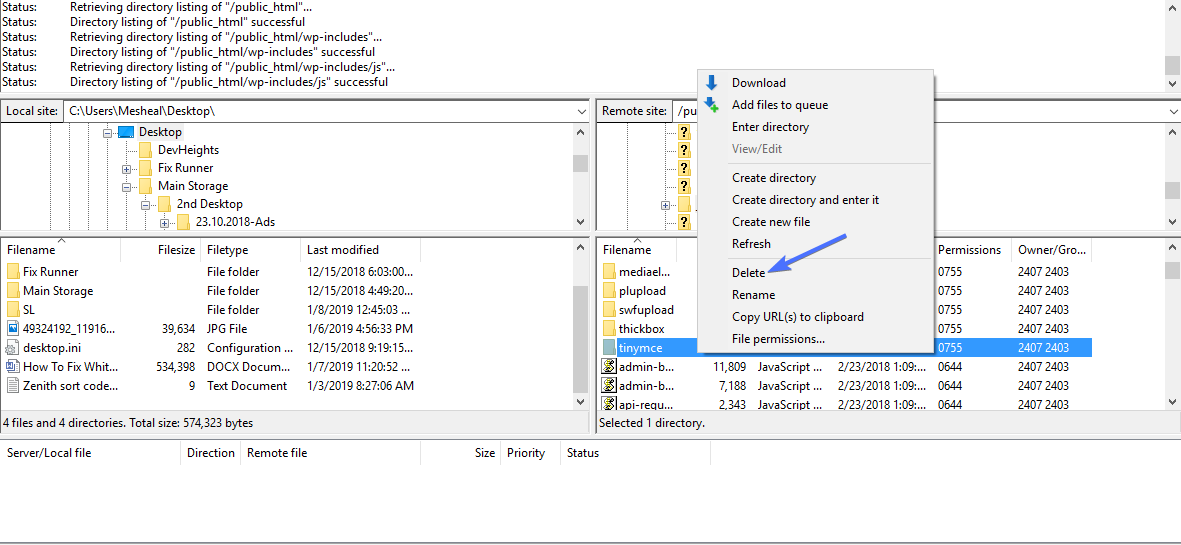
Ở bên trái filezilla, bạn tìm đến thư mục tinymce đã giải nén trước đó & nhấn chuột phải chọn Upload. Thao tác này sẽ ghi đè lên thư mục trên web hosting.
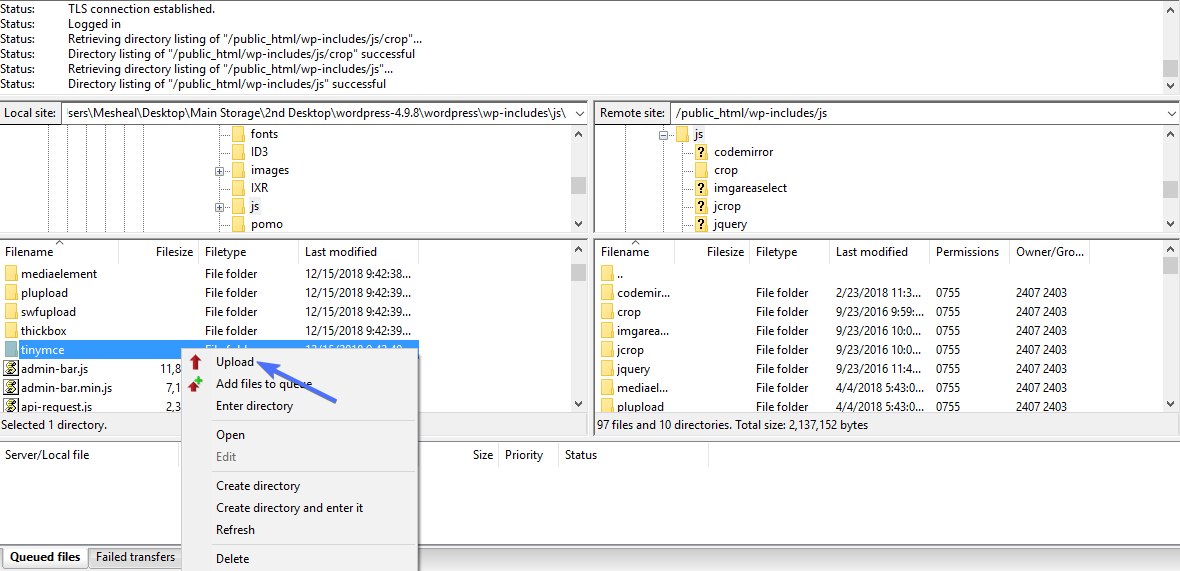
Bây giờ hãy viết bài mới và thử sử dụng trình soạn thảo xem lỗi được khắc phục chưa nhé.
Sửa tệp wp-config.php
Mở tệp với notepad và thêm đoạn mã sau vào sau thẻ < ?php. define(‘CONCATENATE_SCRIPTS’,false);
Cài đặt plugin advanced TinyMCE
Plugin này là phiên bản mở rộng của tinymce trong WordPress. Bạn có thể cài đặt bằng cách truy cập Plugins > Add new. Tìm từ khóa “TinyMCE Advanced” và nhấn nút “Install Now”. Sau đó nhấn nút “Activate” để kích hoạt plugin.
Kết luận
Trình chỉnh sửa văn bản WordPress là một nền tảng WYSIWYG tương tự như trình soạn thảo văn bản. Thiếu nút và văn bản màu trắng khiến bạn không thể tạo nội dung, đăng bài viết WordPress.
Hy vọng rằng, một trong những giải pháp được đề cập ở trên đã giúp bạn khắc phục lỗi này. Tuy nhiên, nếu bạn vẫn không thể khắc phục, hãy liên hệ với nhóm hỗ trợ WordPress của chúng tôi.


